Power Pilot – IA Generativa agora oferece suporte para RLS (Row-level security)
RLS no Power Pilot
Para restringir acesso a determinados dados do relatório de acordo com o usuário que está acessando, de forma transparente e segura, agora o Power Pilot também oferece suporte para Row-level security (RLS).
Com isso, se seu conjunto de dados estiver configurado com a função DAX CUSTOMDATA() e os usuários tiverem acesso ao Power Pilot, os filtros de segurança serão aplicados, garantindo que cada usuário veja apenas as informações pertinentes a ele, o que reforça a segurança dos dados.
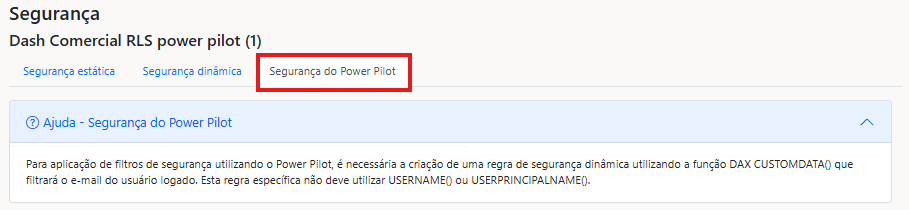
Como Funciona o RLS no Power Pilot?
Diferente do RLS padrão, que utiliza as funções USERNAME() ou USERPRINCIPALNAME() para filtrar os dados ao acessar um relatório, o Power Pilot utiliza a função CUSTOMDATA() do DAX para filtrar os dados ao interagir com os dados do relatório.
O processo de configuração é praticamente igual, somente a função (CUSTOMDATA) que será utilizada para filtrar os dados que é diferente. Esta função é fácil de configurar e permite um controle eficaz sobre os dados visíveis para cada usuário, assim como as outras duas e logo abaixo, será explicado como realizar essa configuração.
Configuração no Power BI Desktop
No Power BI Desktop, é necessário configurar duas regras.
1ª Regra – Configuração da RLS Dinâmica
Clique para visualizar o conteúdoEssa regra será utilizada para os usuários acessarem os relatórios pelo Power Embedded.
Esta configuração é a padrão para a RLS dinâmica. Se você já tiver uma RLS dinâmica configurada, não precisa criar outra.
Para filtrar os dados nos relatórios existentes pelo Power Embedded, você irá utilizar a RLS dinâmica utilizando as funções USERNAME() ou USERPRINCIPALNAME().
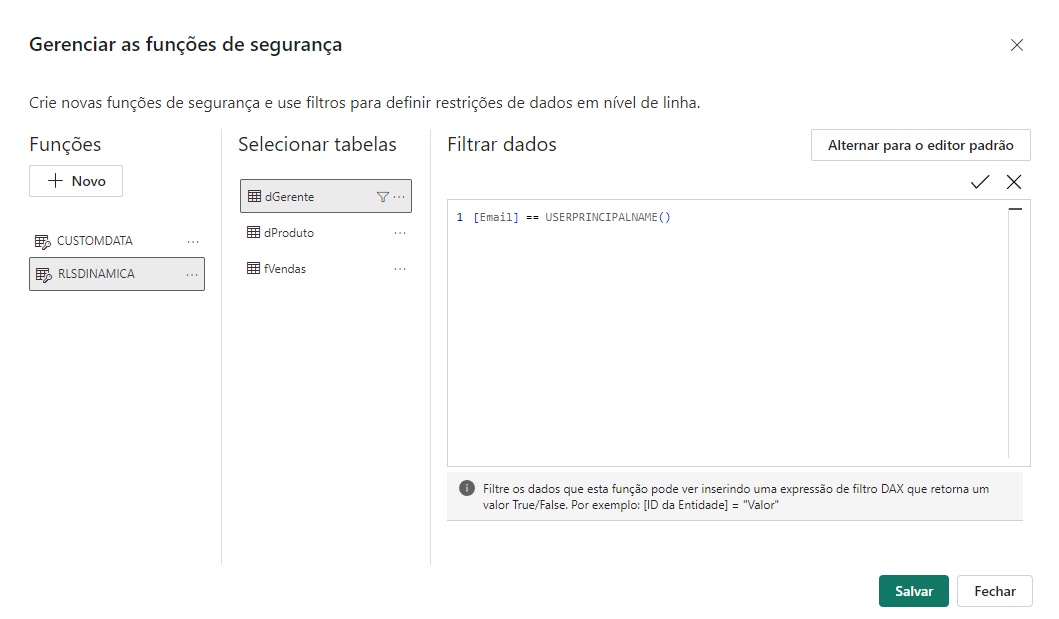
Observação: A configuração da RLS dinâmica é um pré-requisito para a configuração da CUSTOMDATA(). A RLS estática não é compatível para ser utilizada com o Power Pilot. (Saiba mais sobre RLS dinâmica e estática)
2ª Regra – Configuração da RLS para o Power Pilot
Clique para visualizar o conteúdoEssa é a regra que será utilizada pelo Power Pilot utilizar o RLS.
Utilize a mesma tabela para filtrar, porém, agora utilize a função CUSTOMDATA() para aplicar o filtro.
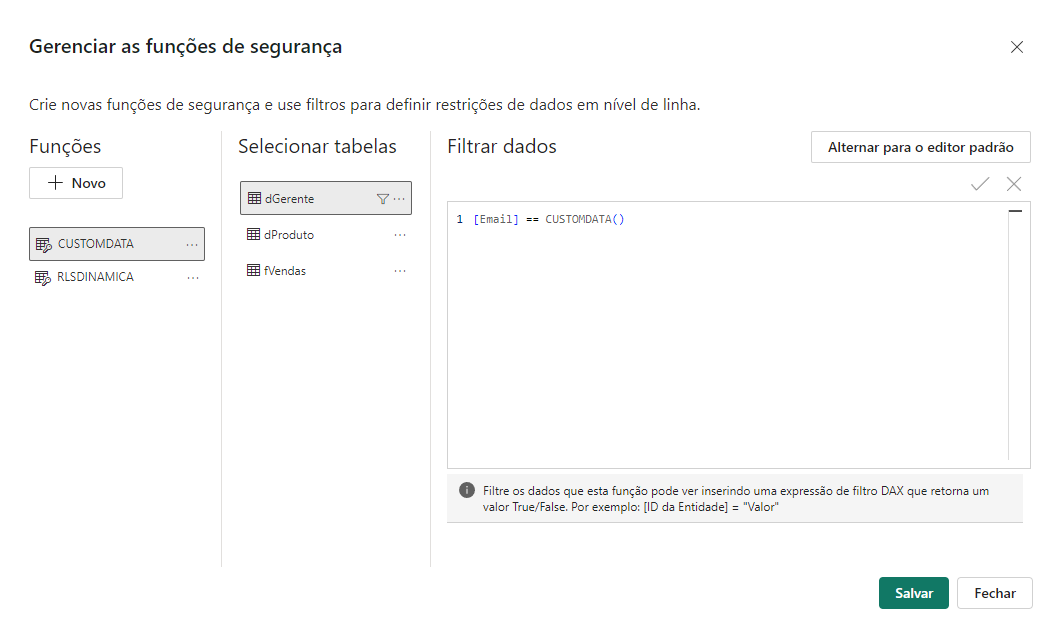
Com as regras de RLS criadas, agora basta publicar o relatório no Power BI serviço.
Configuração no Power Embedded
Para configurar o RLS do Power Pilot, vá ao Portal de Administração, acesse o menu Artefatos > Conjuntos de dados e clique no botão Recarregar.
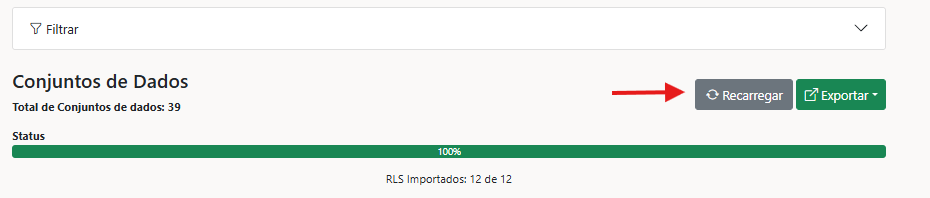
Feito o processo de recarregar o conjunto de dados, busque pelo conjunto de dados que foi configurado o RLS e clique no botão Ações > Segurança.
Para configurar a regra, siga duas etapas:
1ª Etapa: Na aba Segurança dinâmica, selecione e marque a função configurada para o RLS dinâmico (que utiliza a função USERNAME ou USERPRINCIPALNAME).
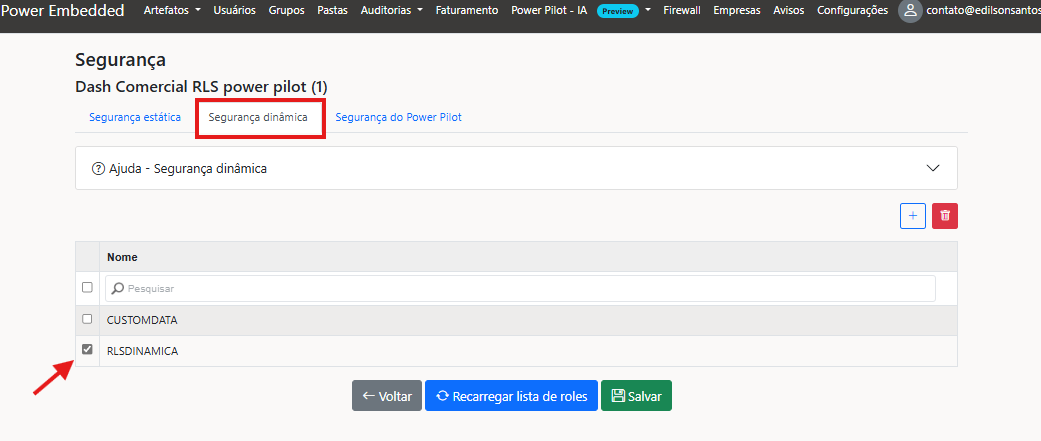
2ª Etapa: Na aba Segurança Power Pilot, selecione a regra que será utilizada pelo Power Pilot e que contém o filtro utilizando a função CUSTOMDATA().
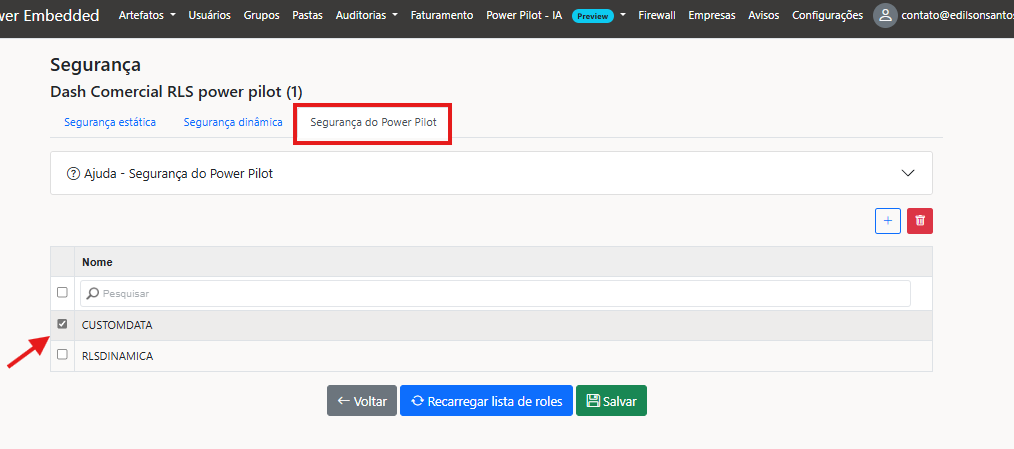
Após essas configurações, o Power Pilot estará com o RLS devidamente configurado e cada usuário verá apenas as informações pertinentes a ele, tanto ao acessar o relatório quanto interagindo com o Power Pilot.